如果您不熟悉EE宽带,则可以在首次连接到Internet时选择下载Norton™Family。 选择“我需要家长控制”进行注册,然后将Norton™Family下载到您的设备上。
控制指南
作为EE家庭宽带软件包的一部分,请使用Norton Family父母控制软件监视孩子的设备并为他们的在线活动设置适合其年龄的规则。

我的EE帐户用户名和密码以及对连接到EE Home宽带的设备的访问权限。
如果您不熟悉EE宽带,则可以在首次连接到Internet时选择下载Norton™Family。 选择“我需要家长控制”进行注册,然后将Norton™Family下载到您的设备上。
如果您是现有的EE客户,请从连接到EE Home宽带的计算机上访问 broadband.ee.co.uk/norton-security
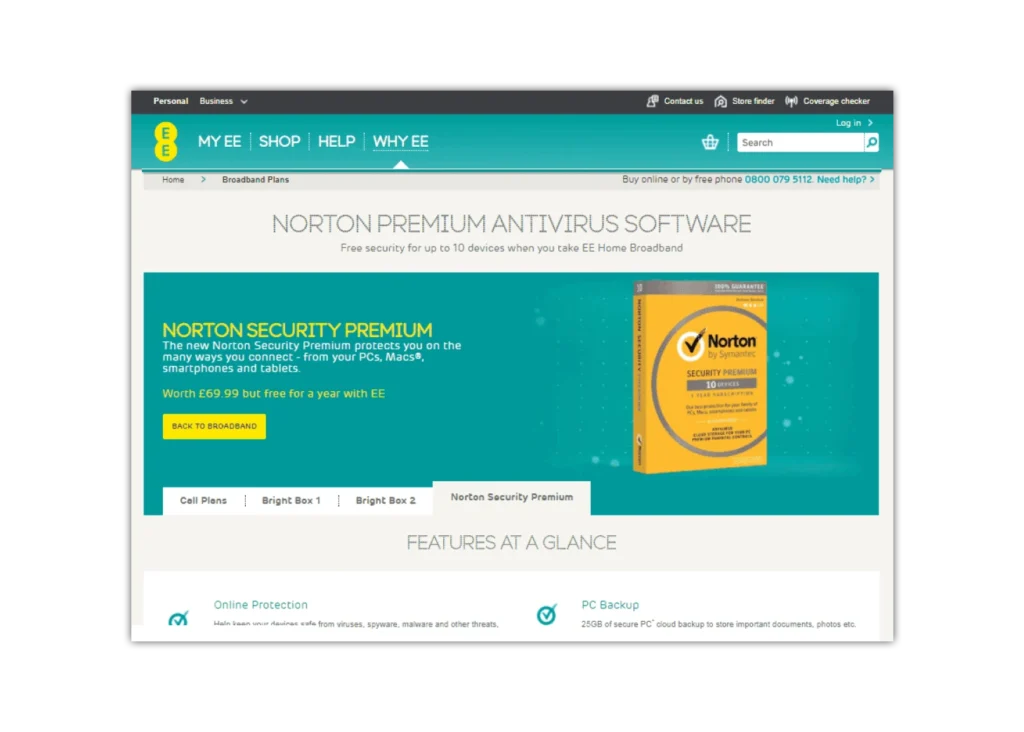
向下滚动到 '易于安装'部分,然后选择 注册和下载
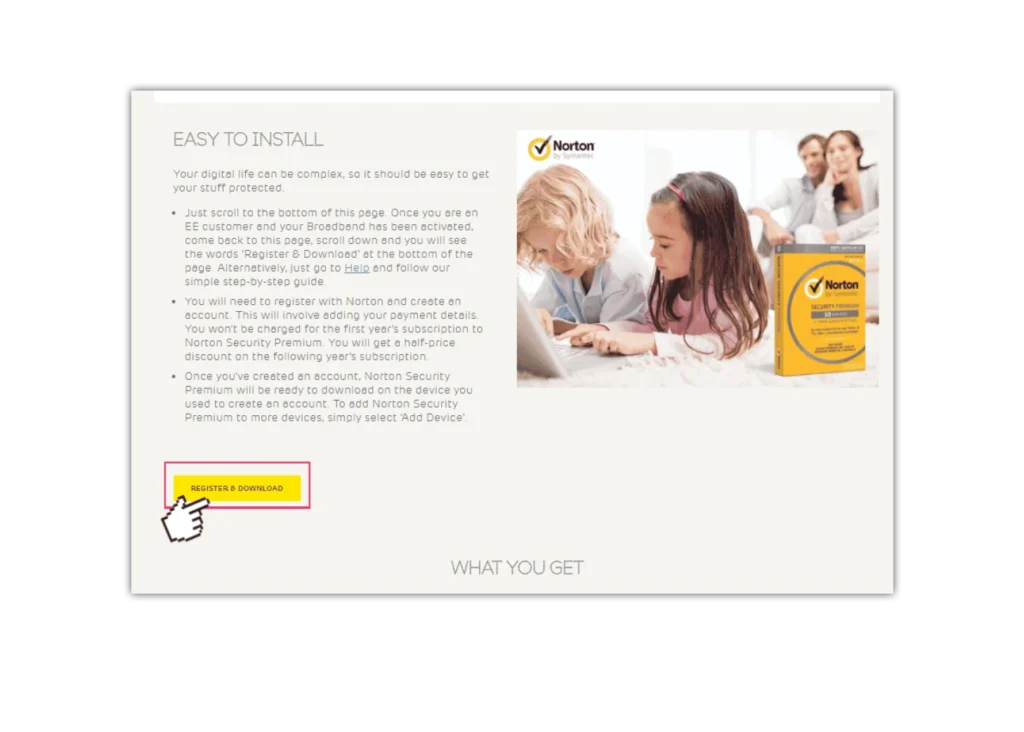
在此页面上,选择“立即订阅”,系统将要求您输入详细信息以完成订阅并创建Norton™Family帐户。
注册后,选择“同意并下载”以在当前设备上安装软件,然后选择“发送下载链接”以发送链接以在更多设备上安装软件。
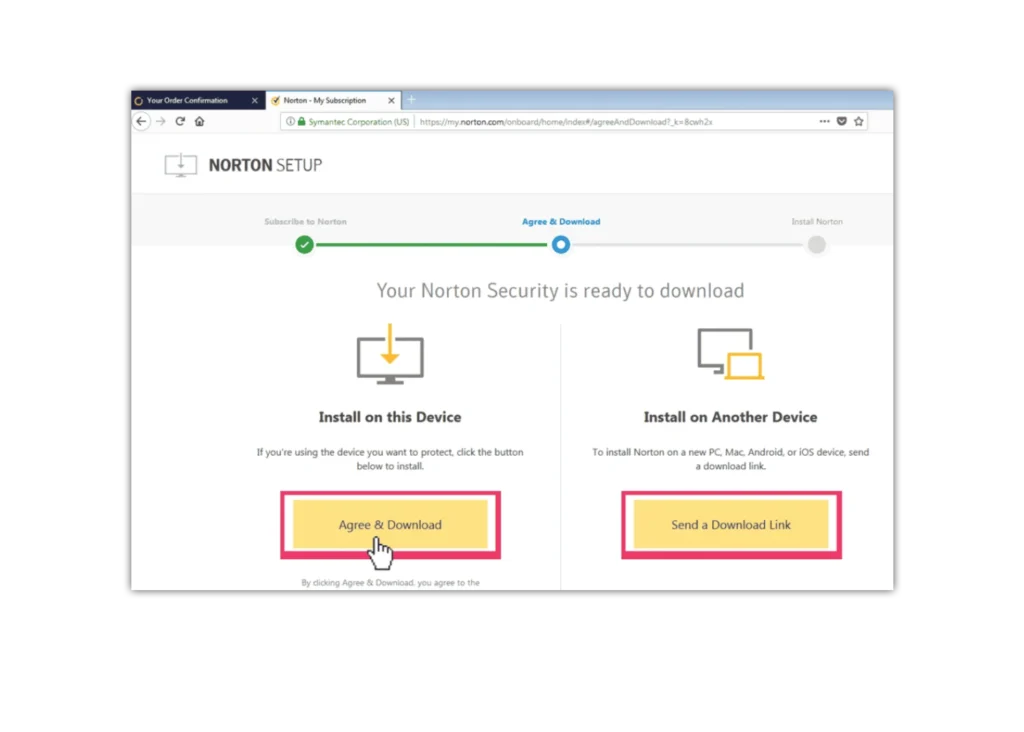
下载软件后,选择“身份”以 将您孩子的名字添加到您的帐户 (最高为15)。 您可以随时添加和删除孩子。 根据他们的年龄,诺顿家庭应用预定义的规则来管理他们的在线使用。
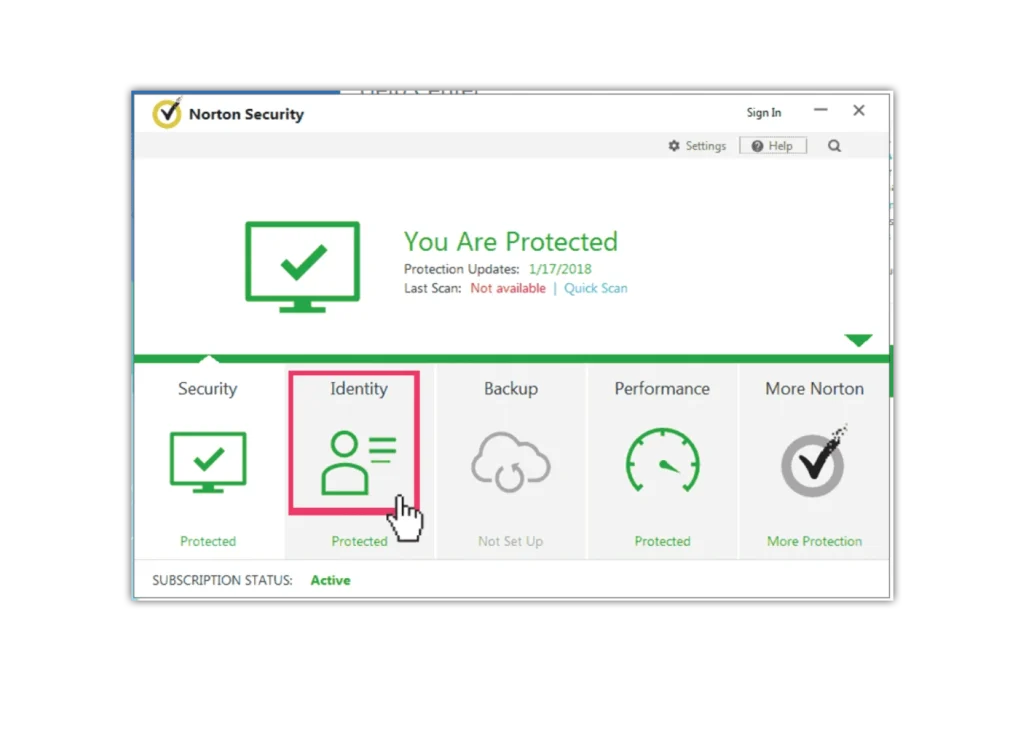
查看更多资源和文章,帮助儿童保持上网安全。